티스토리 뷰
반가워요 오늘 이 시간에는 여러분들에게 아이폰의 계정PASSWORD를 찾는 방법에 대해서포스팅을 하도록 할까합니다. 필요하신 분들은 오늘 준비해본 내용에 따라서 한번 찾아보시기바래요. 생각보다 어렵지 않게 이용해드려볼 수 있어요.
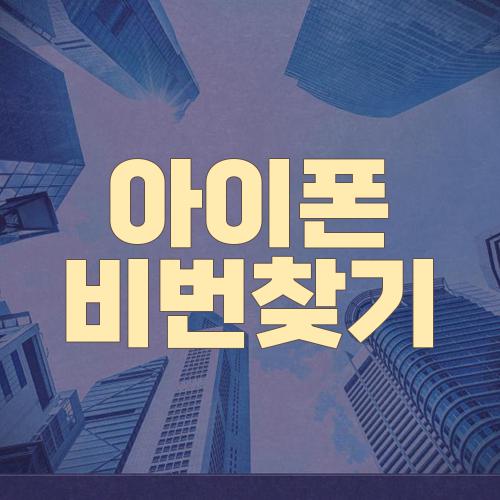
최근에는 주변에 아이폰 사용하던 분들이 정말 많이 늘었어요. 기존에 삼성제품만 사용하던 지인들이 많은데 배터리 폭발사건 이후 환불받고 애플제품으로 넘어간 분들이 많더라고고요.
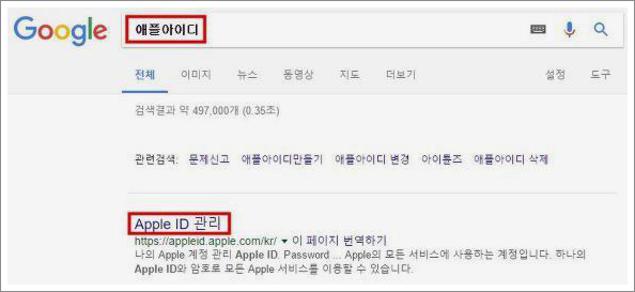
자그럼 아이폰 비번찾아 보기를 해보고자 할거에요. 먼저 아이폰 비번찾아 보기를 하시려면 구글에서 <애플아이디>라고 검색을 해 보세요. 검색 해보시면 바로 애플 아이디 관리해드리고있는 사이트가 나오게 됩니다.

이 페이지로 들어가시게 되면 이제위에 보는것 처럼 나오게 되어 지실 텐데요.
이부분에 보시면 하단쪽에 Apple ID또는 암호를 잊으셨습니까? 라고 되어져있기도한데요. 이곳을 클릭을해 주세요.

그럼 이렇게 나오게 되어지실건데요. 이 부분에서 보시면 자기의 아이디를 입력하게끔 되어져있기도한데요. 아이디를 입력하고, 보안문자를 입력해주신 후에 하단에있는 '계속'버튼을 클릭을 해보세요.
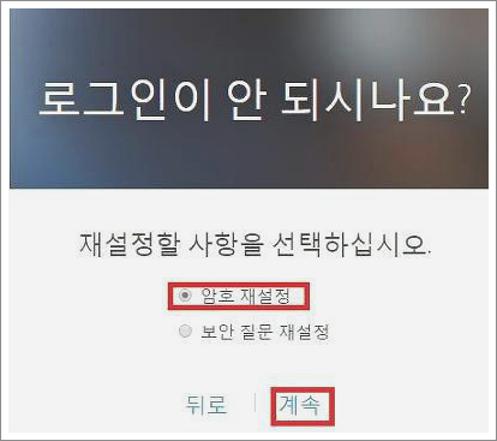
그러면 이렇게 암호를 재설정하는 화면이 나오게되지실겁니다. 상단에 <암호 재설정>버튼을 눌러주시고 아래에 있는 <계소>버튼을 눌러서 바로 재설정 홈페이지로 이동을 해보세요.

그럼 이렇게 나오게 되어 지실 거에요. 기존의 가입 할때 등록했었던 이메일로 받는 방법이 있고, 보안질문에 응답하여서 바로 재설정해보시는 방법이 있는데요. 편하신데로 선택 해서진행해주세요. 이메일 받기로 해보시려면 이메일 화인을 하게되어야지 가능하기에 약간 더 번거로울수가있어요.
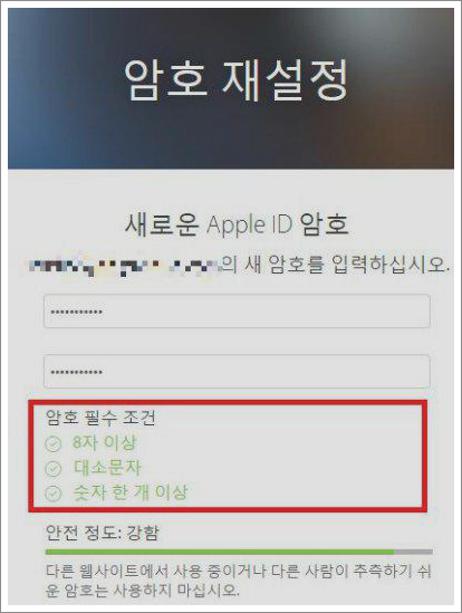
이제 암호가 재설정을 해드려 보고 있는 화면이 나오게 되어질거에요. 이부분에서 자기의 암호를 재설정하게 되면 되요. 어렵지 않고 편리하기도 한데요? 이번 소개해드린데로 방문자분들도 암호를 재설정하세요.
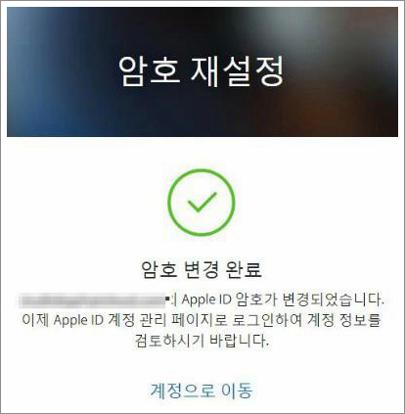
이 방법으로 아이폰 비밀번호찾아보기를 해보았네요. 애플ID공식 홈페이지에서 통합 관리가 되어지기 때문에 정식 홈페이지에서 쉽게 바꿀수있을겁니다. 그럼 이번 설명해드린 내용 참고가 되셨길 바라겠습니다.

